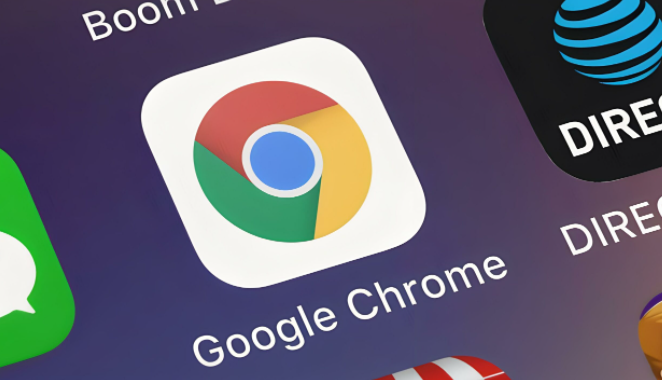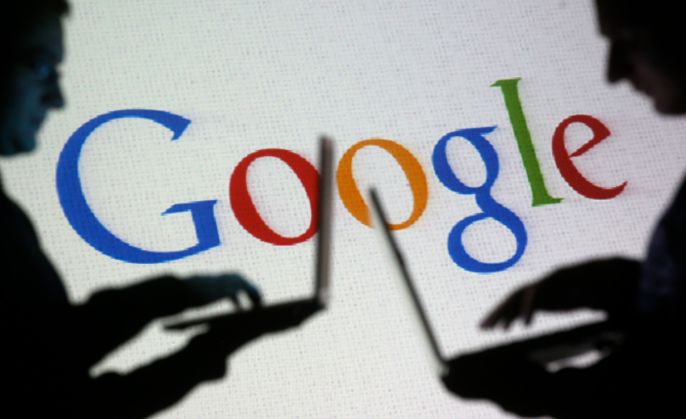1. 启用标签页分组功能
- 访问实验性功能页面:在地址栏输入`chrome://flags/tab-groups`→回车→找到“Tab Groups”选项→点击右侧下拉菜单→选择“Enabled”→按提示重启浏览器生效。
- 注意:需确保Chrome为最新版本→若功能未显示→可尝试手动检查更新(点击右上角三个点→“帮助”→“关于Google Chrome”)。
2. 创建与管理标签组
- 创建新组:右键点击任意标签页→选择“添加到新组”→此时自动生成带颜色圆点的分组栏→点击圆点可修改颜色和名称(如“工作”“学习”)。
- 添加标签至现有组:右键点击其他标签页→选择“添加到现有组”→从列表中选择目标组→或直接拖拽标签页至分组栏上方。
- 移除或关闭分组:右键点击分组名称→选择“从组中移除”可单独删除标签→选择“关闭群组”可关闭整个分组(标签保留在浏览器中)。
3. 高效操作技巧
- 批量添加标签:按住`Ctrl`(Windows)或`Command`(Mac)选中多个标签→右键选择“添加到新组”→一次性归类。
- 快速折叠/展开:点击分组名称旁的箭头→隐藏或显示组内标签→节省空间且便于聚焦当前任务。
- 命名与颜色规则:名称建议简短(如“临时资料”)→颜色对比度高(如红色用于紧急任务)→避免视觉混淆。
4. 实用场景与分类建议
- 按任务类型分组:处理多项目时→为每个项目单独建组→避免不同任务页面混杂。
- 区分临时与长期页面:将短期使用的网页(如查询资料)与长期驻留的网页(如文档)分开→减少干扰。
- 结合书签栏管理:将高频访问的页面添加至书签栏(点击右上角三个点→“书签”→勾选“显示书签栏”)→与分组形成双重管理。
5. 常见问题与调整
- 误关分组恢复:若误删分组→按`Ctrl+Shift+T`可恢复最近关闭的标签→但需手动重新分组。
- 性能影响:分组仅视觉整理→不影响浏览器性能→可放心使用。
- 移动端限制:目前仅桌面版支持分组功能→手机需通过第三方工具实现类似效果。
通过以上步骤,可系统性地掌握Chrome标签页分组的核心操作,优先通过官方功能实现高效管理,结合快捷键与命名规则提升使用体验,最后通过场景分类与问题修复确保功能长期稳定。